目前很多老旧项目仍然采用1.8版本开发,最新版本的spring家族都只支持比较新的版本,所以很多情况下需要不同项目采用不同的java版本。
1、部署多个版本的java jdk
这一步网上教程比较多,只需要将常用的版本设置到环境变量里面。
2、配置vscode
- 1、修改vscode加载环境变量
修改项目根目录中 .vscode/setting 文件
{
"java.compile.nullAnalysis.mode": "automatic",
"java.configuration.updateBuildConfiguration": "automatic",
"maven.terminal.customEnv": [
{
"environmentVariable": "JAVA_HOME",
"value": "C:\\Program Files\\Java\\jdk-22"
}
],
}
maven.terminal.customEnv 主要配置这行,将改项目需要的java版本配置进来。
- 2、修改pom文件
修改java版本
<properties>
<java.version>22</java.version>
</properties>
- 3、编译项目
此处有个问题就是启动terminal要从左侧maven菜单启动。只需要点击相应的命令就可以了。
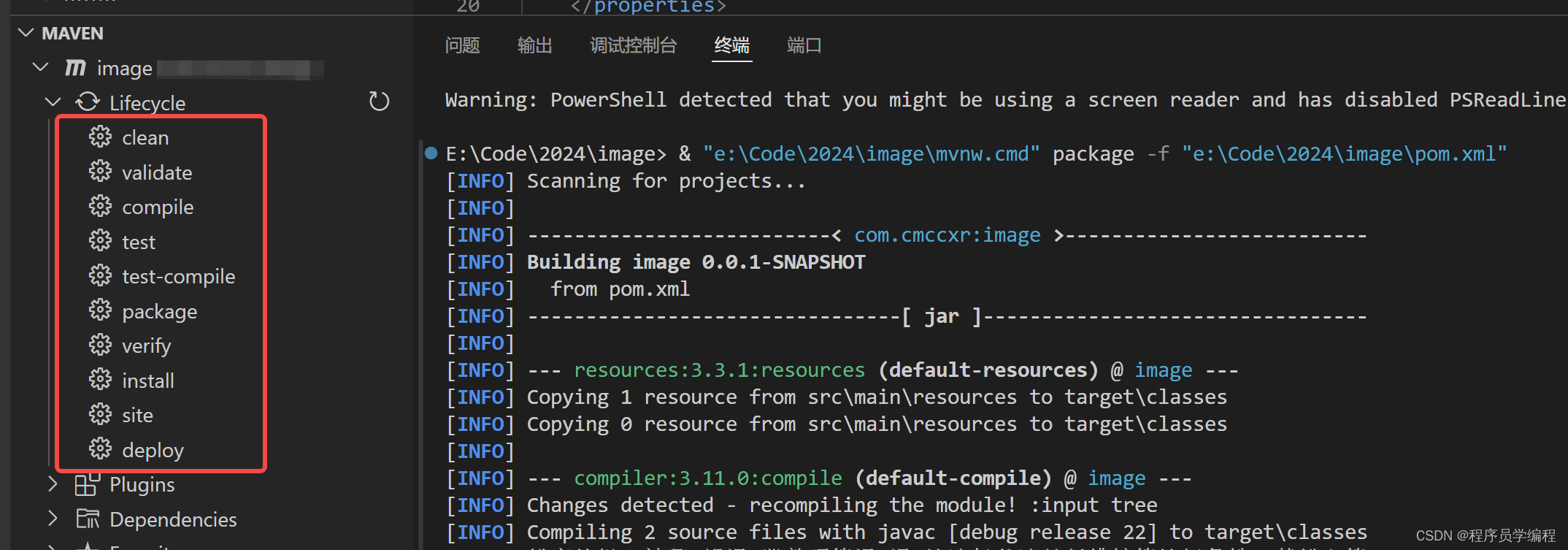
如果是使用快捷键 从 ctl + ` 启动的terminal默认不会加载第一步配置的项目环境变量,导致编译不通过。






















 4146
4146











 被折叠的 条评论
为什么被折叠?
被折叠的 条评论
为什么被折叠?








